Apache Tomcat是一款非常好用的开源Java服务器,该软件是Apache基金会的Jakarta项目中的一个核心项目,由Apache,Sun和其它一些公司及个人共同开发而成。由于有了Sun的参与和支持,最新的Servlet和Jsp规范总能在Tomcat中得到体现。
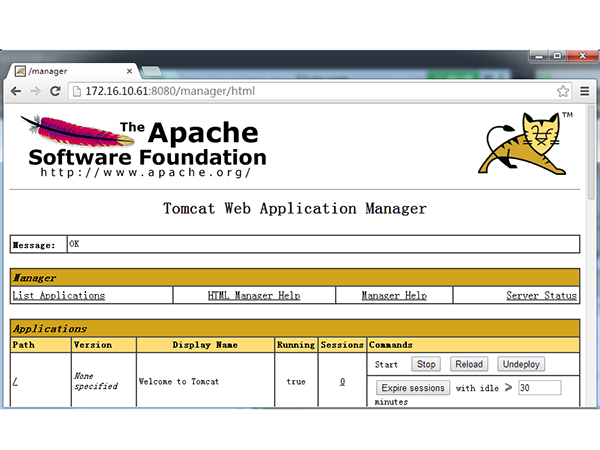
Tomcat最初是由Sun的软件构架师詹姆斯·邓肯·戴维森开发的。后来他帮助将其变为开源项目,并由Sun贡献给Apache软件基金会。由于大部分开源项目OReilly都会出一本相关的书,并且将其封面设计成某个动物的素描,因此他希望将此项目以一个动物的名字命名。因为他希望这种动物能够自己照顾自己,最终,他将其命名为Tomcat(英语公猫或其他雄性猫科动物)。而OReilly出版的介绍Tomcat的书籍(ISBN 0-596-00318-8)[1]的封面也被设计成了一个公猫的形象。而Tomcat的Logo兼吉祥物也被设计成了一只公猫。
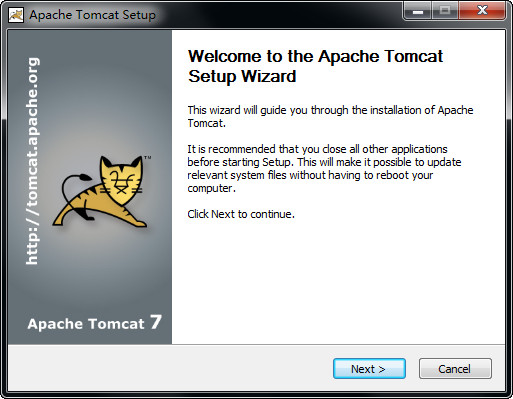
下载完成后开始安装,第一次安装的用户建议直接点击“next”不选择插件
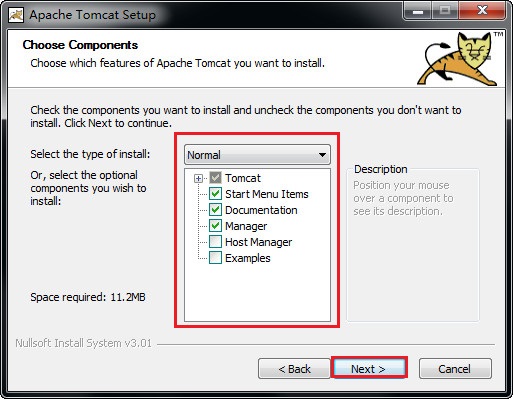
可以自行设置账户名以及密码
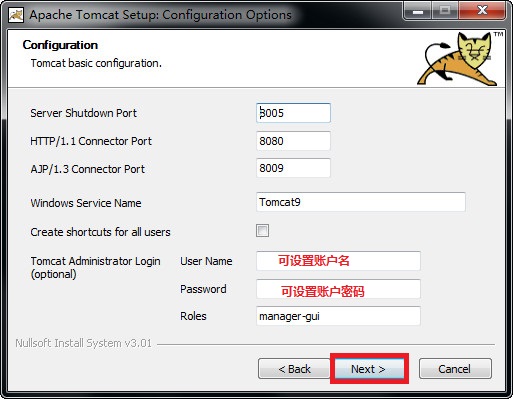
非常重要的一步!!!!!!!!!设置jdk安装目录,每个人的路径都不一样,建议根据自己的电脑查找
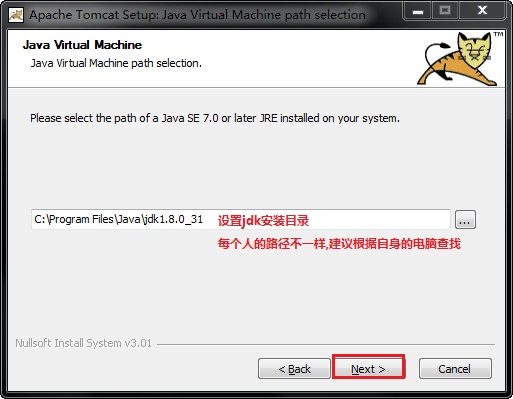
二:
安装完成后右击我的电脑—属性—高级系统设置—环境变量,
在系统变量中添加以下变量
(1)TOMCAT_HOME,该变量指向解压文件的路径,该目录下有lib、bin等文件夹。添加方法如下:
点击环境变量下的“新建”,在“变量名”中填写“TOMCAT_HOME”,在“变量值”中填写解压文件的路径,
D:\Tomcat\apache-tomcat-9.0.0.M1-windows-x64\apache-tomcat-9.0.0.M1
(后面没有分号)然后点击“确定”,如图
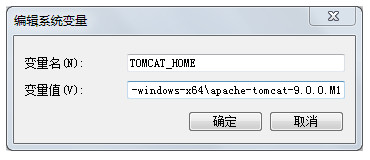
(2)CATALINA_HOME,该变量的值与TOMCAT_HOME相同,设置方法同(1),如图
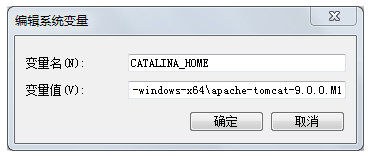
(3)在“系统变量”中找到Path变量,双击打开Path变量,在“变量值”的最后面添加
%CATALINA_HOME%\bin
(后面没有分号),如图
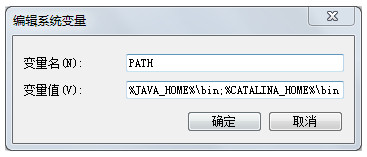
(4)在“系统变量”中找到CLASSPath变量,双击打开CLASSPath变量,在“变量值”的最后面添加
%CATALINA_HOME%\lib\servlet-api.jar
(后面没有分号),如图
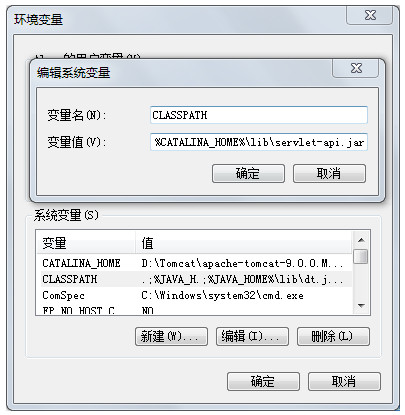
三:
单击“开始”—“运行”,键入"cmd",在控制台输入service install Tomcat9,
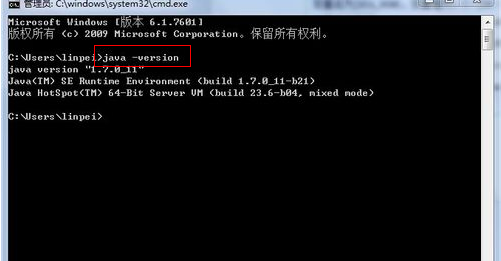
出现以上黑窗体便表示安装成功!
然后进入控制面板—系统和安全—管理工具—服务,找到Apache Tomcat Tomcat9服务项,右击该项,点“启动”,启动该服务,如图
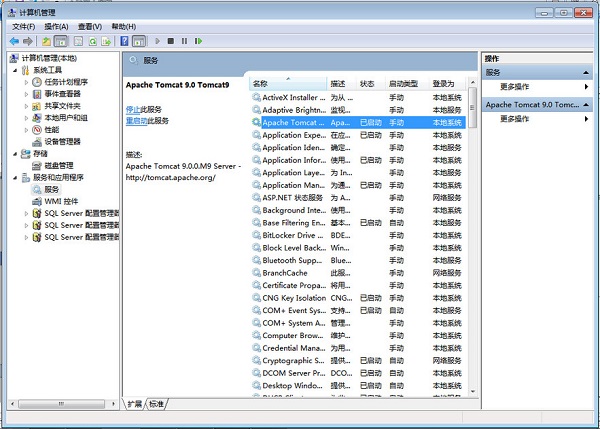
打开浏览器,地址栏输入http://localhost:8080或 http://127.0.0.1:8080
如果出现tomcat示例主页,则表示服务器安装成功,如图
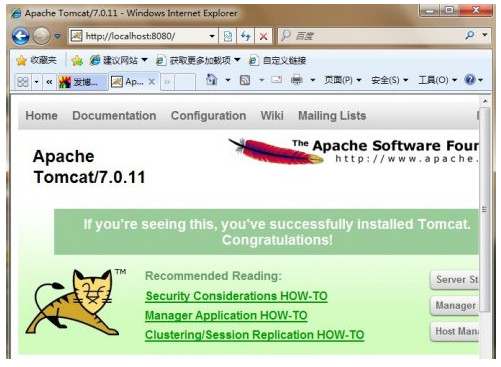
学习java web开发就离不开服务器的支持在此,IT百科把成功配置的步骤分享出来。
方法/步骤
下载说明,在此不贴链接地址了,请百度吧。
JDK下载,当你看到官方网页之后,经过努力你进入如图的页面,下载的时候请把如图中上边的Accept License Agreement选中了,然后根据你的系统点击相应的版本。我的系统是64位windows,选择jdk-7u45-windows-x64下载。
Tomcat下载,你需要下载与JDK相配的版本,官方首页就有如下图所示,在这里与最新版JDK相对应的就是Tomcat 8.0了。下载下来的文件名是
apache-tomcat-8.0.0-RC5-windows-x64.exe
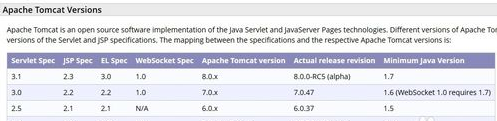
安装与配置环境变量
1、先安装JDK,跟你平时安装软件一样,非常傻瓜地进行着,在此就不讲述了。
在这里说明一下,一般网上 复制的经验都是直接默认安装路径,本人在这里非常看不过带有版本号的文件夹,在安装选择路径的时候直接安装在c盘文件夹JDK下如下图所示。
2、配置JDK环境变量
这一步很多人都不明白,一般都是对着配置。简单地说,就是相当给你安装的JDK路径取个别名,方便以后在CMD命令行操作编译。
1)右击计算机(我的电脑)->属性或者直接点击控制面板,将会弹出控制面板主页。
2)请选择环境变量,将弹出图B所示的窗口
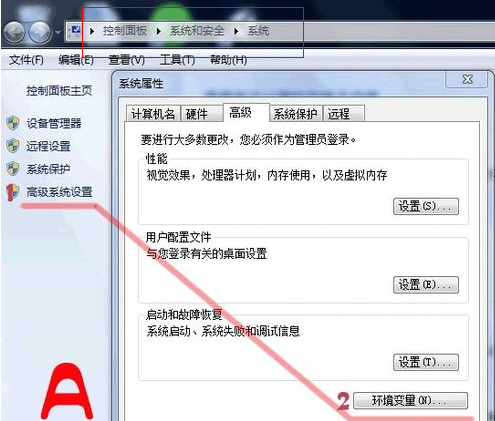
3)在系统变量中需要新建3个变量
大小写不区分,如果存在相同变量名,请使用编辑修改变量值。
变量名为JAVA_HOME,变量值为:C:\JDK(具体请根据你安装的JDK路径而定,如果是默认应该是这个形式C:\Program Files\Java\jdk1.7)
变量名为CLASSPATH,变量值为.;%JAVA_HOME%\lib;
变量名为PATH,变量值为%JAVA_HOME%\bin
至此完成了JDK的环境配置,请在cmd命令行界面下输入java -version测试是否安装成功。下面进行Tomcat服务器的安装与配置。
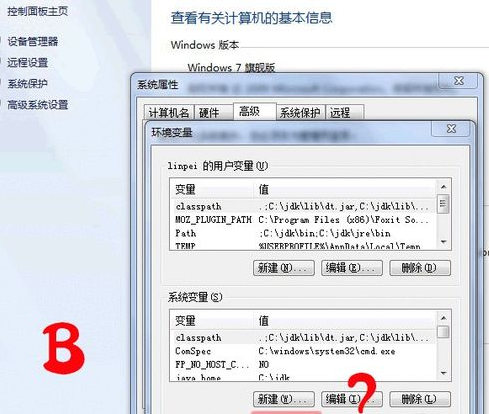
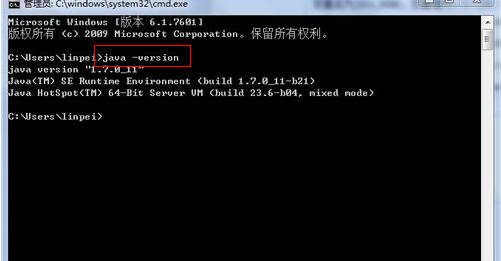
如果8080端口被占用了可以修改tomcat的访问端口,方法如下:找到D:\Tomcat\apache-tomcat-9.0.0.M1-windows-x64\apache-tomcat-9.0.0.M1\conf目录下的server.xml文件,打开该文件,找到以下内容就可以了啊别担心。
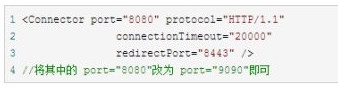
如何修改Tomcat端口号?
修改Tomcat端口号步骤:
1、找到Tomcat目录下的conf文件夹
2、进入conf文件夹里面找到server.xml文件
3、打开server.xml文件
4、在server.xml文件里面找到下列信息
maxThreads="150" minSpareThreads="25" maxSpareThreads="75"
enableLookups="false" redirectPort="8443" acceptCount="100"
connectionTimeout="20000" disableUploadTimeout="true" />
5、把port="8080"改成port="8888",并且保存
6、启动Tomcat,并且在IE浏览器里面的地址栏输入http://127.0.0.1:8888/
如果出现一只猫等信息,端口号就修改成功了!
改进了bytes/characters的转换过程,核心转换过程已经重构。请求URI中检测到的错误将使用替换字符代替,请求主体中的错误将会触发一个IOException异常。
新的UTF-8解码器,由Apache Harmony提供,取替了之前JVM提供的UTF-8解码器。新的解码器具有早期检测错误功能,更接近于关于使用替换字符的Unicode规范。
如果注解扫描进程由于类依赖关系导致失败,现在会提供更多的信息,以判断类故障。另外,JAR扫描进程也得到了改善。升级了Tomcat的一些依赖关系。
Apache Tomcat 7.0.19:
JSP 的重新编译更加完善,根据 jsp 的修改时间以及所依赖的文件
Windows 下的安装程序支持安装多个 Tomcat 实例
包含 jdbc-pool (an alternative database connection pool)
详情请看:
http://tomcat.apache.org/tomcat-7.0-doc/changelog.html
下面这些问题是 7.0.19 版本值得你注意的:
- The AJP NIO connector does not use persistent connections. To workaround this, use a large value for connectionTimeout
- There is a typo in the list of JARs to skip in catalina.properties Apply http://s.apache.org/catalina.properties-r1146623 to fix it
Apache Tomcat 开发团队宣布Tomcat 7.0.12发布!该版本修复了一些bug,还增加了如下新特性:
* 初步开始支持 SPNEGO/Kerberos 身份验证 (也称为Windows身份验证);
* 提供一个新的配置选项,可定义一个close方法处理不再需要的JNDI资源;
* 对pre-emptive验证的可选支持。
Tomcat 的 7.0.11 版本已经在开发组内投票通过,版本状态是稳定版,主要修复了 @SecurityAnnotation 的问题。
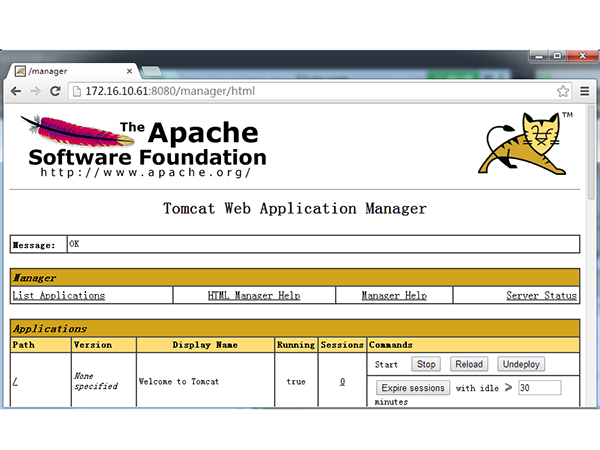
【基本简介】
Apache Tomcat官方版服务器是一个免费的开放源代码的Web 应用服务器,属于轻量级应用服务器,在中小型系统和并发访问用户不是很多的场合下被普遍使用,是开发和调试JSP 程序的首选。对于一个初学者来说,可以这样认为,当在一台机器上配置好Apache 服务器,可利用它响应HTML(标准通用标记语言下的一个应用)页面的访问请求。Tomcat最初是由Sun的软件构架师詹姆斯·邓肯·戴维森开发的。后来他帮助将其变为开源项目,并由Sun贡献给Apache软件基金会。由于大部分开源项目OReilly都会出一本相关的书,并且将其封面设计成某个动物的素描,因此他希望将此项目以一个动物的名字命名。因为他希望这种动物能够自己照顾自己,最终,他将其命名为Tomcat(英语公猫或其他雄性猫科动物)。而OReilly出版的介绍Tomcat的书籍(ISBN 0-596-00318-8)[1]的封面也被设计成了一个公猫的形象。而Tomcat的Logo兼吉祥物也被设计成了一只公猫。
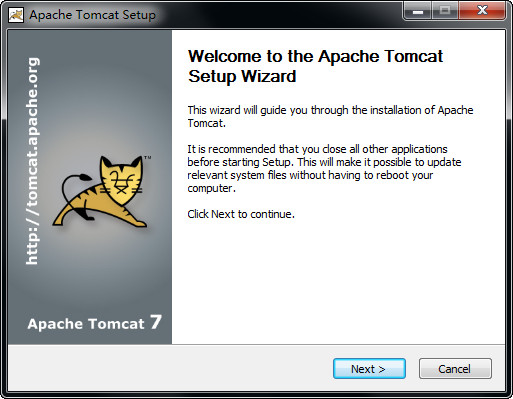
【安装方法】
一:下载完成后开始安装,第一次安装的用户建议直接点击“next”不选择插件
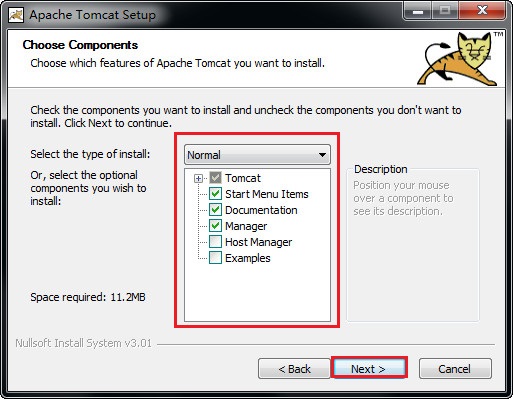
可以自行设置账户名以及密码
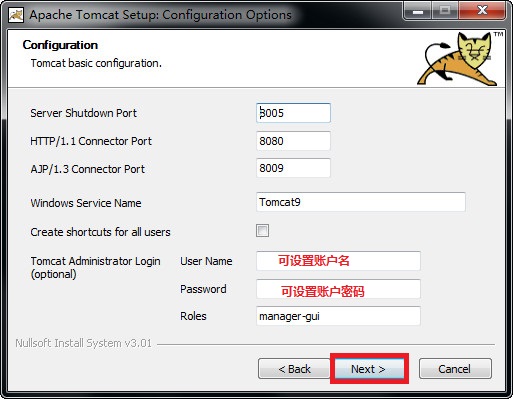
非常重要的一步!!!!!!!!!设置jdk安装目录,每个人的路径都不一样,建议根据自己的电脑查找
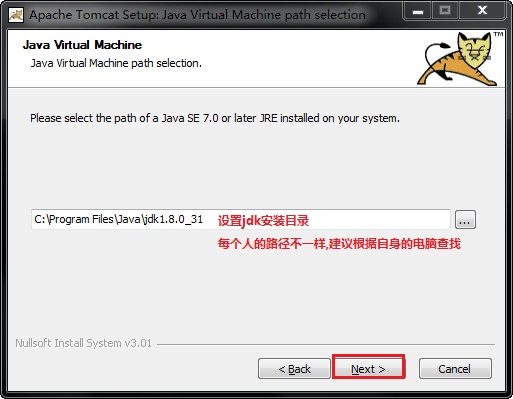
二:
安装完成后右击我的电脑—属性—高级系统设置—环境变量,
在系统变量中添加以下变量
(1)TOMCAT_HOME,该变量指向解压文件的路径,该目录下有lib、bin等文件夹。添加方法如下:
点击环境变量下的“新建”,在“变量名”中填写“TOMCAT_HOME”,在“变量值”中填写解压文件的路径,
D:\Tomcat\apache-tomcat-9.0.0.M1-windows-x64\apache-tomcat-9.0.0.M1
(后面没有分号)然后点击“确定”,如图
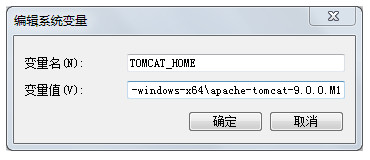
(2)CATALINA_HOME,该变量的值与TOMCAT_HOME相同,设置方法同(1),如图
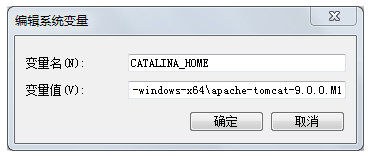
(3)在“系统变量”中找到Path变量,双击打开Path变量,在“变量值”的最后面添加
%CATALINA_HOME%\bin
(后面没有分号),如图
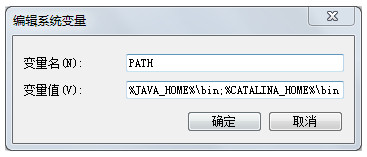
(4)在“系统变量”中找到CLASSPath变量,双击打开CLASSPath变量,在“变量值”的最后面添加
%CATALINA_HOME%\lib\servlet-api.jar
(后面没有分号),如图
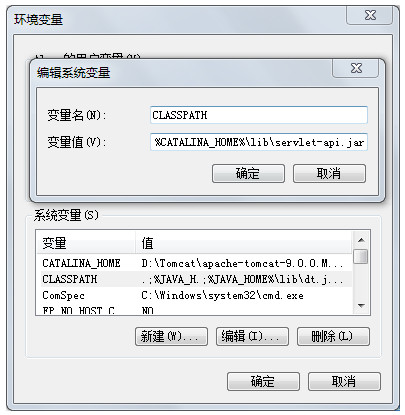
三:
单击“开始”—“运行”,键入"cmd",在控制台输入service install Tomcat9,
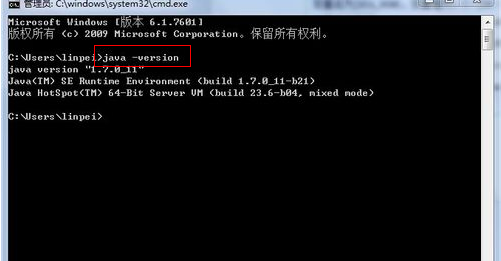
出现以上黑窗体便表示安装成功!
【使用方法】
接下来为大家介绍一下,安装成功后这玩意要怎么用然后进入控制面板—系统和安全—管理工具—服务,找到Apache Tomcat Tomcat9服务项,右击该项,点“启动”,启动该服务,如图
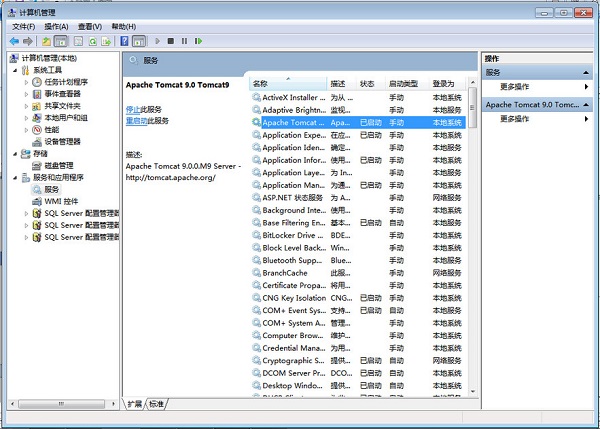
打开浏览器,地址栏输入http://localhost:8080或 http://127.0.0.1:8080
如果出现tomcat示例主页,则表示服务器安装成功,如图
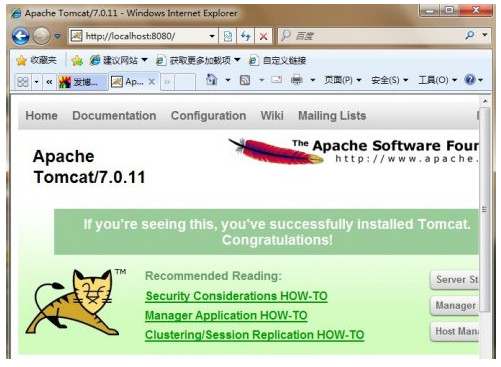
【使用技巧】
配置Tomcat服务器环境的方法学习java web开发就离不开服务器的支持在此,IT百科把成功配置的步骤分享出来。
方法/步骤
下载说明,在此不贴链接地址了,请百度吧。
JDK下载,当你看到官方网页之后,经过努力你进入如图的页面,下载的时候请把如图中上边的Accept License Agreement选中了,然后根据你的系统点击相应的版本。我的系统是64位windows,选择jdk-7u45-windows-x64下载。
Tomcat下载,你需要下载与JDK相配的版本,官方首页就有如下图所示,在这里与最新版JDK相对应的就是Tomcat 8.0了。下载下来的文件名是
apache-tomcat-8.0.0-RC5-windows-x64.exe
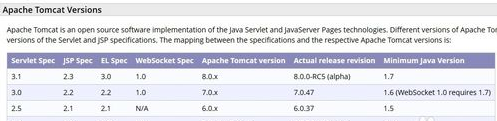
安装与配置环境变量
1、先安装JDK,跟你平时安装软件一样,非常傻瓜地进行着,在此就不讲述了。
在这里说明一下,一般网上 复制的经验都是直接默认安装路径,本人在这里非常看不过带有版本号的文件夹,在安装选择路径的时候直接安装在c盘文件夹JDK下如下图所示。
2、配置JDK环境变量
这一步很多人都不明白,一般都是对着配置。简单地说,就是相当给你安装的JDK路径取个别名,方便以后在CMD命令行操作编译。
1)右击计算机(我的电脑)->属性或者直接点击控制面板,将会弹出控制面板主页。
2)请选择环境变量,将弹出图B所示的窗口
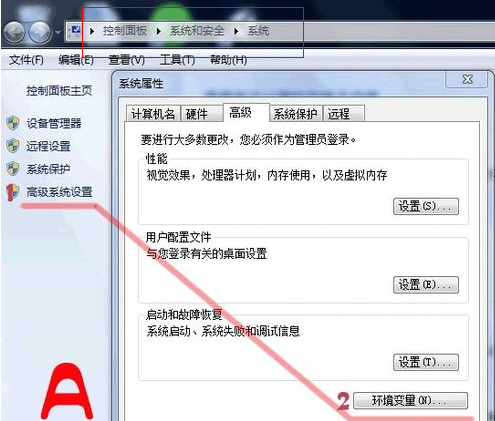
3)在系统变量中需要新建3个变量
大小写不区分,如果存在相同变量名,请使用编辑修改变量值。
变量名为JAVA_HOME,变量值为:C:\JDK(具体请根据你安装的JDK路径而定,如果是默认应该是这个形式C:\Program Files\Java\jdk1.7)
变量名为CLASSPATH,变量值为.;%JAVA_HOME%\lib;
变量名为PATH,变量值为%JAVA_HOME%\bin
至此完成了JDK的环境配置,请在cmd命令行界面下输入java -version测试是否安装成功。下面进行Tomcat服务器的安装与配置。
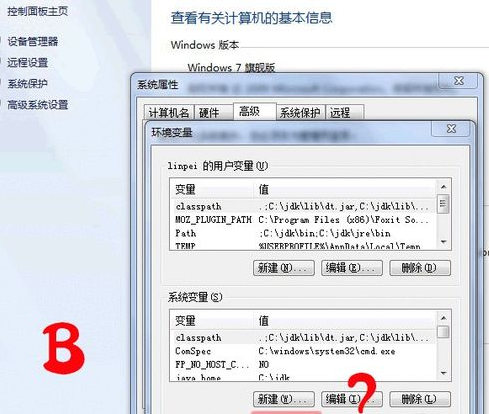
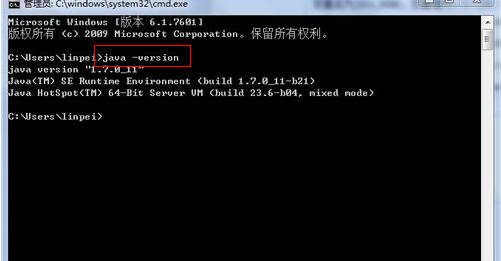
【常见问题】
如果8080端口被占用了怎么办?如果8080端口被占用了可以修改tomcat的访问端口,方法如下:找到D:\Tomcat\apache-tomcat-9.0.0.M1-windows-x64\apache-tomcat-9.0.0.M1\conf目录下的server.xml文件,打开该文件,找到以下内容就可以了啊别担心。
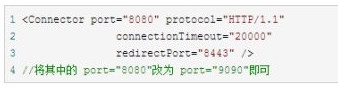
如何修改Tomcat端口号?
修改Tomcat端口号步骤:
1、找到Tomcat目录下的conf文件夹
2、进入conf文件夹里面找到server.xml文件
3、打开server.xml文件
4、在server.xml文件里面找到下列信息
maxThreads="150" minSpareThreads="25" maxSpareThreads="75"
enableLookups="false" redirectPort="8443" acceptCount="100"
connectionTimeout="20000" disableUploadTimeout="true" />
5、把port="8080"改成port="8888",并且保存
6、启动Tomcat,并且在IE浏览器里面的地址栏输入http://127.0.0.1:8888/
如果出现一只猫等信息,端口号就修改成功了!
【注意事项】
Apache Tomcat下载至电脑后,由于Tomcat本身也内含了一个HTTP服务器,它也可以被视作一个单独的Web服务器。但是,不能将Tomcat和Apache Web服务器混淆,Apache Web Server是一个用C语言实现的HTT Pweb server;这两个HTTP web server不是捆绑在一起的。Apache Tomcat包含了一个配置管理工具,也可以通过编辑XML格式的配置文件来进行配置。【更新日志】
Apache Tomcat 7.0.39:改进了bytes/characters的转换过程,核心转换过程已经重构。请求URI中检测到的错误将使用替换字符代替,请求主体中的错误将会触发一个IOException异常。
新的UTF-8解码器,由Apache Harmony提供,取替了之前JVM提供的UTF-8解码器。新的解码器具有早期检测错误功能,更接近于关于使用替换字符的Unicode规范。
如果注解扫描进程由于类依赖关系导致失败,现在会提供更多的信息,以判断类故障。另外,JAR扫描进程也得到了改善。升级了Tomcat的一些依赖关系。
Apache Tomcat 7.0.19:
JSP 的重新编译更加完善,根据 jsp 的修改时间以及所依赖的文件
Windows 下的安装程序支持安装多个 Tomcat 实例
包含 jdbc-pool (an alternative database connection pool)
详情请看:
http://tomcat.apache.org/tomcat-7.0-doc/changelog.html
下面这些问题是 7.0.19 版本值得你注意的:
- The AJP NIO connector does not use persistent connections. To workaround this, use a large value for connectionTimeout
- There is a typo in the list of JARs to skip in catalina.properties Apply http://s.apache.org/catalina.properties-r1146623 to fix it
Apache Tomcat 开发团队宣布Tomcat 7.0.12发布!该版本修复了一些bug,还增加了如下新特性:
* 初步开始支持 SPNEGO/Kerberos 身份验证 (也称为Windows身份验证);
* 提供一个新的配置选项,可定义一个close方法处理不再需要的JNDI资源;
* 对pre-emptive验证的可选支持。
Tomcat 的 7.0.11 版本已经在开发组内投票通过,版本状态是稳定版,主要修复了 @SecurityAnnotation 的问题。

